Os dejamos con la guía para configurar la imagen de los televisores Hisense de 2024 (modelos U6NQ, U7NQ, U8NQ, UXKQ y U9N) con los mejores settings posibles. Al llegarnos nuestra nueva y flamante Smart TV siempre ocurre lo mismo: las prisas hacen que configuremos el televisor de cualquier forma y ni si quiera comprobemos que nuestro panel no está defectuoso, cometiendo el error de dejar la TV en el modo de imagen que viene por defecto (Estándar normalmente) lo cual es un error tremendo. Es normal, no pasa nada: el ansia nos puede.
Desde AVPasión os recomendamos que «perdáis» un poco de tiempo en configurarla de la mejor manera posible y para eso estamos nosotros, para ayudaros en el proceso. Se sabe que la mayoría de paneles se encuentran en un baremo estándar de nits, color y gamma, así que vamos a partir de los mejores modos de imagen posibles de fábrica y luego cada uno puede modificarlos al gusto, añadiendo de aquí, quitando de allá, subiendo un poquito este valor o aquel, pero siempre manteniéndonos en unos valores «base«.
¿Qué hace cada opción de mi televisor?
Aprovechando este espacio, vamos a ir viendo poco a poco qué hace cada opción de nuestra Hisense Mini LED y después, os resumiremos los mejores settings y modos de imagen para cada tipo de contenido (SDR, HDR, TDT, Consolas, PC, etc.) en una tabla que encontraréis al final del artículo además del vídeo que acompaña esta noticia. Aunque la guía está grabada con el modelo U8NQ, sirve para el resto de gamas de Hisense del 2024.
Antes vamos a explicar qué hace cada opción para que vosotros, tras ver la tabla, decidáis si queréis o no activar alguna de ellas. Sin más, allá vamos. Primero tendremos que irnos a Ajustes -> Conexión -> HDMI & CEC -> Formato HDMI -> Formato mejorado:
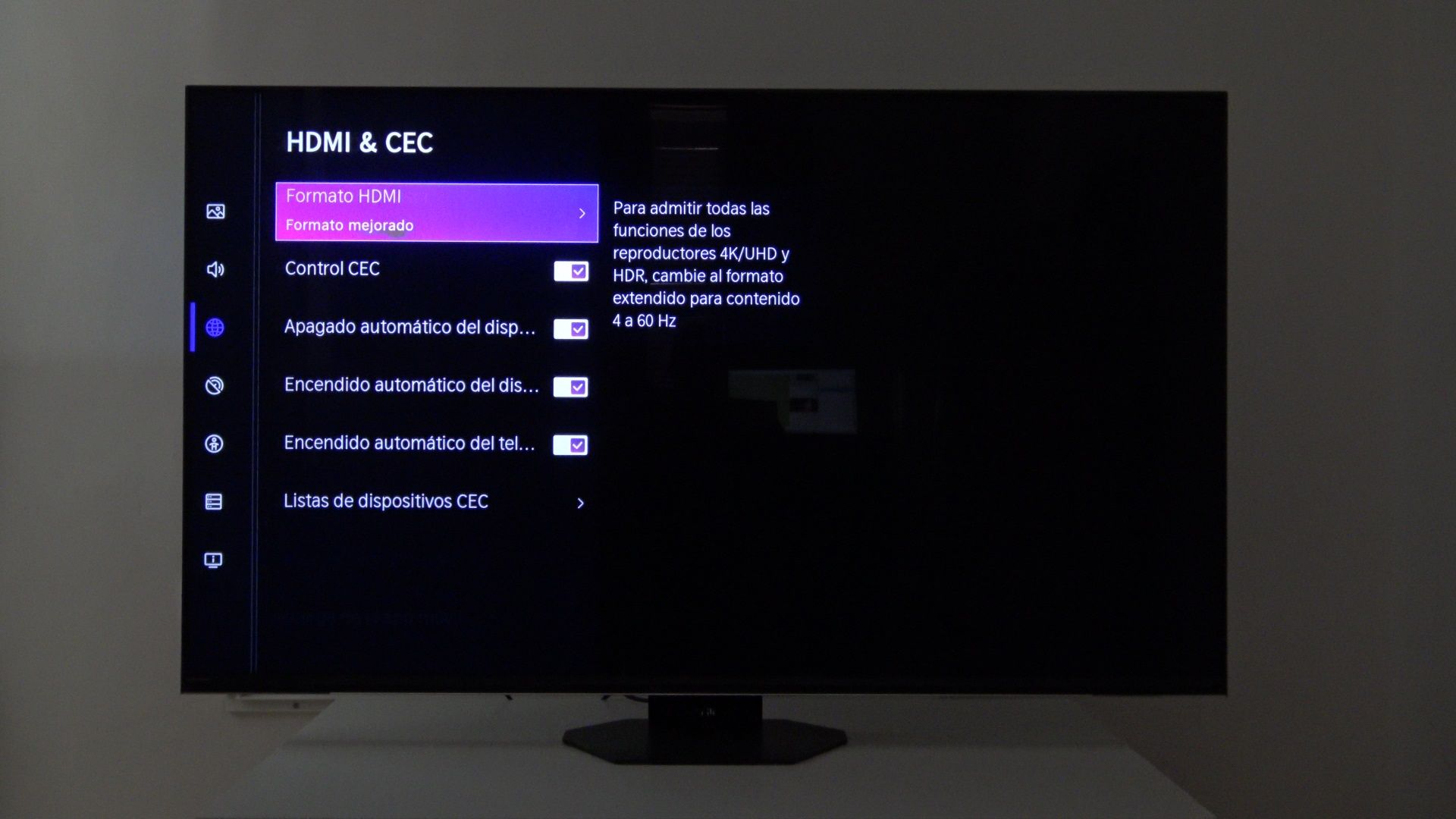
Perfecto, ahora ya si podemos empezar a configurar los modos de imagen. Para ello tendremos siempre que poner el contenido en el formato que queramos configurar (SDR, HDR10, HDR10+ o Dolby Vision). Una vez hecho, pulsaremos en Ajustes -> Imagen y ya podremos empezar a configurar las opciones.
| Opción | Descripción |
| Modo de Imagen | Permite cambiar entre diversos tipos de imagen prefabricados (Estándar, Cine, etc.). |
| Configuración del modo de Imagen | Entramos en las opciones de imagen generales |
| Ajustes para juegos | Entramos en las opciones de imagen para el modo juego. |
| Configuración del modo inteligente | Entramos en las opciones de IA del televisor. Debe estar desactivada. |
Y ahora ya si podemos entrar en la explicación de cada ajuste de imagen que tenemos en Configuración del modo de Imagen:
| Aplicar ajustes de imagen | Podemos hacer que los ajustes se apliquen solo en la fuente actual o en todo el televisor (incluyendo apps) a la vez. |
| Iluminación de fondo | Controla la cantidad de luz que emite el panel. |
| Brillo | Se encarga del control de brillo que afecta al detalle en sombra. |
| Contraste | Se encarga del control de brillo que afecta a los blancos |
| Saturación de color | Controla la saturación general del color del panel. Recomendado no abusar. |
| Definición | Aplica una máscara de enfoque para simular mayor nitidez. Recomendado no abusar. |
Bien, pulsaremos atrás y ahora le toca el turno a la sección de Configuración avanzada -> Brillo:
| Opción | Descripción |
| Atenuación local | Controla el algoritmo del Full Array Local Dimming entre Apagado, Bajo, Medio y Alto. |
| Config. del sensor de luz | Ajusta el brillo de forma automática usando el sensor de luz |
| Contraste adaptativo | Aplica un algoritmo que detecta las zonas del IRE 0-2 para restarle detalle y aumenta el brillo de los IRE 90-100 para obtener más sensación de contraste. |
| Margen dinámico de HDMI | Permite cambiar entre rango completo de vídeo (0-255) o Limitado (16-235), recomendado en Auto. |
| Mapeo de Tonos en HDR (solo en HDR) | Activa o desactiva el mapeo tonal para fuentes HDR, pero altera la curva EOTF de forma muy agresiva. |
| Detalle de sombras mejorado | Levanta de forma artificial la gamma en la parte de los negros para ver más detalle. |
| Intensificador HDR | Simula una imagen HDR partiendo de contenido SDR |
| Ajuste de Gamma | Nos permite cambiar entre las diversas gammas, desdela BT1886 hasta una 2.6. |
Bien, para le damos para atrás y nos vamos al apartado de Configuración avanzada -> Color:
| Opción | Descripción |
| Temperatura de color | Desplaza el conjunto de colores hacia una imagen más fría o más caliente (más azulada o más amarillenta). |
| Gama de colores | Nos permite cambiar entre los diferentes rangos de color (Rec.601, Rec.709 y BT.202) así como en Automático. |
| Sintonizador de color | Entra en el CMS (ajuste personalizado de color) para una calibración profesional con sonda. |
| Balance de blancos | Nos permite tocar la Temperatura de color en pasos de 1 así como 20 puntos de la gamma para una calibración profesional con sonda. |
| Filtro de luz azul | Altera la colorimetría bajando el componente azul del balance de blancos. |
Bien, para le damos para atrás y nos vamos al apartado de Configuración avanzada -> Definición:
| Opción | Descripción |
| Reducción de ruido | Elimina ruido de la compresión de color de la imagen a costa de perder detalle fino. |
| Reducción de ruido digital | Elimina ruido digital de la imagen a costa de perder detalle fino. |
| Imagen suave y con gradiente | Aplica un filtro de de-contorno para mejorar las gradaciones de color, recomendado no pasar del valor Bajo. |
| Súper resolución | Aplica una máscara de enfoque y varios reductores de ringing. No recomendable. |
Bien, pulsaremos atrás y e iremos a la sección de Configuración avanzada -> Movimiento:
| Opción | Descripción |
| Movimiento ultrasuave | Cambia entre diversos modos de interpolación de movimiento. Si lo ponemos en Personalizado se nos abrirán las siguientes dos opciones: |
| Red. de desenfoque | Podemos graduar el efecto blur (vibración) del movimiento. |
| Red. de vibración | Nos permite establecer el nivel de interpolación de 1 a 10. |
| Movimiento claro | Activa el Black Frame Insertion, recomendable en apagado. |
Guía para configurar la imagen de los televisores Hisense U6NQ, U7NQ, U8NQ y UXKQ: mejores settings

Y con esto terminamos las explicaciones de qué hace cada opción. Ahora viene el resumen, es decir, que opciones activar y cuales no y que valor ponerle a cada una de ellas en función del contenido que le pongamos (no es lo mismo poner la PS5 que un reproductor UHD). Como decíamos al inicio del artículo, tomaos esto como una base sobre la que podéis retocar con vuestro propios gustos.
En HDR y SDR se han puesto las opciones que más se acercan a la referencia de imagen medida con sonda. Los valores para la TDT se pueden obviar, ya que al no emitir con un estándar, podemos poner los valores que más nos gusten, os he dejado unos recomendados pero podéis cambiarlos:
Modos SDR y TDT
| Opción/Modo | TDT | SDR (Cualquier otro material) |
| Modo de Imagen | FILMMAKER | FILMMAKER |
| Aplicar ajustes de imagen | Todas las fuentes | Todas las fuentes |
| Iluminación de fondo | 60 (al gusto) | 60 (al gusto, norma=25) |
| Contraste | 72 | 72 |
| Brillo | 50 | 50 |
| Saturación de color | 50 | 50 |
| Definición | 1 | 1 |
| Atenuación local |
Alto | Alto |
| Config. del sensor de luz | Off | Off |
| Contraste adaptativo | Off | Off |
| Margen dinámico de HDMI | Auto | Auto |
| Mapeo de Tonos en HDR (solo en HDR)* | / | / |
| Detalle de sombras mejorado | Off | Off |
| Intensificador HDR | Off | Off |
| Ajuste de Gamma | BT.1886 | BT.1886 |
| Temperatura de color | Cálido1 | Cálido1 |
| Gama de colores | Auto | Auto |
| Sintonizador de color | Sin tocar | Sin tocar |
| Balance de Blancos | Sin tocar | Sin tocar |
| Filtro de luz azul | Off | Off |
| Reducción de ruido | Off | Off |
| Reducción de ruido digital | Off | Off |
| Imagen suave y con gradiente | Bajo | Bajo |
| Súper resolución | Apagado | Apagado |
| Movimiento ultrasuave | Película | Película |
| Movimiento claro | Apagado | Apagado |
* Solo disponible con señales HDR.
Modos HDR
| Opción/Modo | HDR y HDR10+ | Dolby Vision |
| Modo de Imagen | FILMMAKER | Dolby Vision Dark |
| Aplicar ajustes de imagen | Todas las fuentes | Todas las fuentes |
| Iluminación de fondo | 100 | 100 |
| Contraste | 80 | 80 |
| Brillo | 50 | 50 |
| Saturación de color | 50 | 50 |
| Definición | 1 | 0 |
| Atenuación local |
Alto | Alto |
| Config. del sensor de luz | Off | Off |
| Contraste adaptativo | Off | Off |
| Margen dinámico de HDMI | Auto | Auto |
| Mapeo de Tonos en HDR (solo en HDR)* | Off | / |
| Detalle de sombras mejorado | Off | Off |
| Intensificador HDR | Off | Off |
| Ajuste de Gamma | 2.2 (Bloq.) | 2.2 (Bloq.) |
| Temperatura de color | Cálido1 | Cálido1 |
| Gama de colores | Auto | Auto |
| Sintonizador de color | Sin tocar | Sin tocar |
| Balance de Blancos | Sin tocar | Sin tocar |
| Filtro de luz azul | Off | Off |
| Reducción de ruido | Off | Off |
| Reducción de ruido digital | Off | Off |
| Imagen suave y con gradiente | Bajo | Bajo |
| Súper resolución | Apagado | Apagado |
| Movimiento ultrasuave | Película | Película |
| Movimiento claro | Apagado | Apagado |
* Solo disponible con señales HDR.
Modos Gaming
| Opción/Modo | Consolas y PC Gaming | Consolas y PC Gaming HDR |
| Modo de Imagen | FILMMAKER | FILMMAKER |
| Aplicar ajustes de imagen | Todas las fuentes | Todas las fuentes |
| Iluminación de fondo | 60 (al gusto) | 100 |
| Contraste | 72 | 80 |
| Brillo | 50 | 50 |
| Saturación de color | 50 | 50 |
| Definición | 1 | 1 |
| Atenuación local |
Alto | Alto |
| Config. del sensor de luz | Off | Off |
| Contraste adaptativo | Off | Off |
| Margen dinámico de HDMI | Auto | Auto |
| Mapeo de Tonos en HDR (solo en HDR)* | / | Off |
| Detalle de sombras mejorado | Off | Off |
| Intensificador HDR | Off | Off |
| Ajuste de Gamma | BT.1886 | 2.2 (Bloq.) |
| Temperatura de color | Cálido1 | Cálido1 |
| Gama de colores | Auto | Auto |
| Sintonizador de color | Sin tocar | Sin tocar |
| Balance de Blancos | Sin tocar | Sin tocar |
| Filtro de luz azul | Off | Off |
| Reducción de ruido | Off | Off |
| Reducción de ruido digital | Off | Off |
| Imagen suave y con gradiente | Bajo | Bajo |
| Súper resolución | Apagado | Apagado |
| Movimiento ultrasuave | / | / |
| Movimiento claro | / | / |
* Solo disponible con señales HDR.
Con estos sencillos pasos podréis tener configurada vuestra TV de forma bastante precisa, sin entrar ya en sondas y espectofotómetros profesionales, pero al menos estaréis usando una base bastante correcta. Para conseguir una precisión mayor, es necesario contratar un servicio profesional de calibración con sonda.






